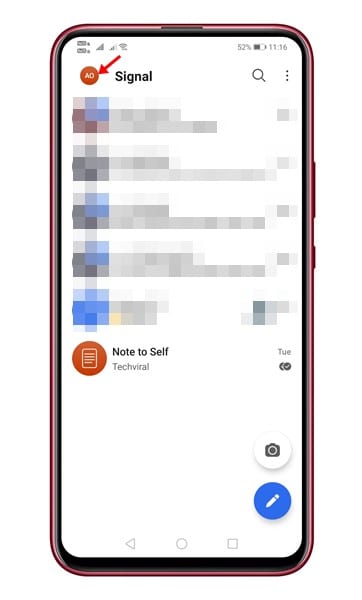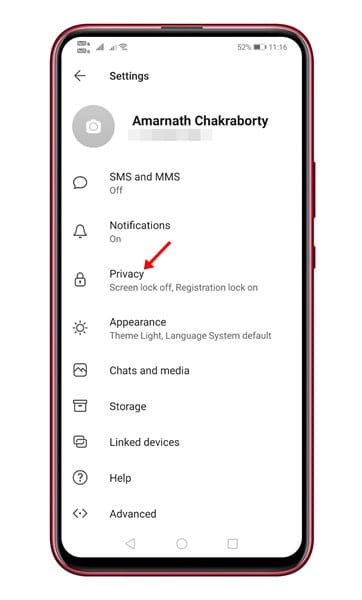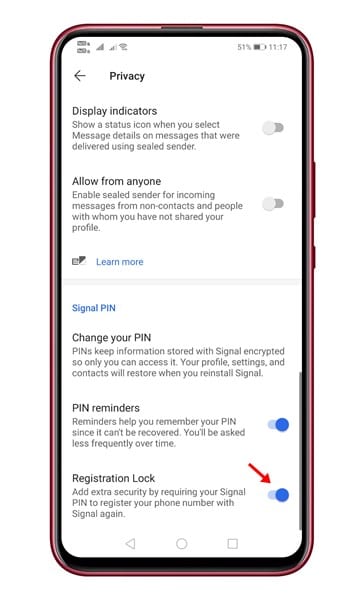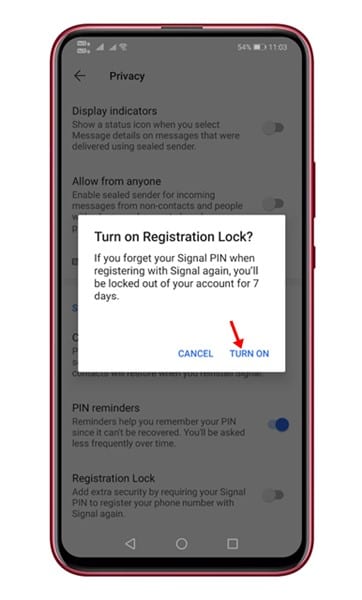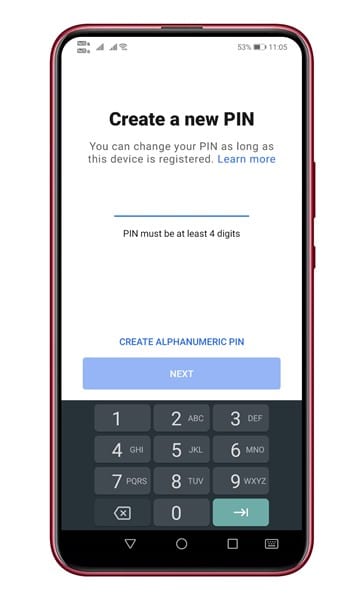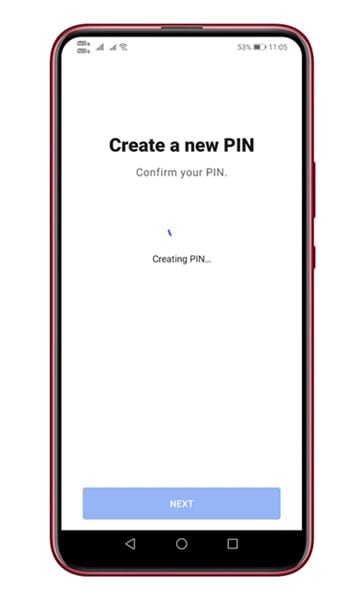Активирайте двуфакторна автентификация при сигнал!
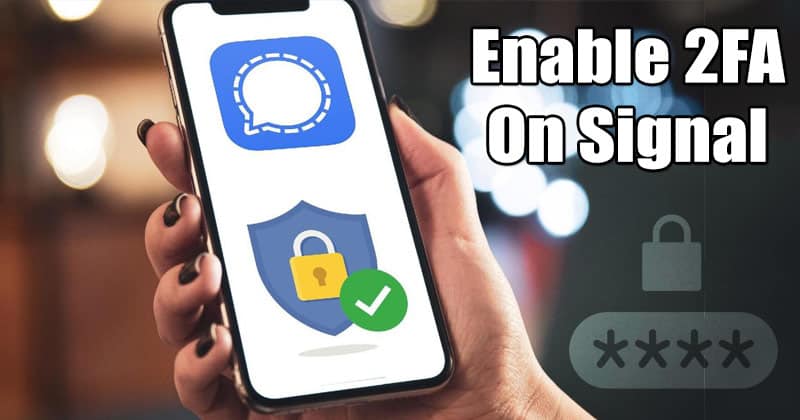
Когато става въпрос за сигурност и поверителност, Signal Private Messenger изглежда е най-добрият вариант. В сравнение с всички други приложения за незабавни съобщения за Android, Signal предлага повече функции за сигурност и поверителност.
За списък с най-добрите характеристики на сигнала вижте статията – Най-добрите функции за лични съобщения за сигнали, които трябва да знаете . Докато използвахме Signal, открихме друга най-добра функция за сигурност, известна като Signal Lock. В тази статия ще обсъдим всичко за функцията за запис на заключване на сигнала.
Какво е заключване на системния регистър?
Може да мислите за заключване на системния регистър като двуфакторно удостоверяване. Функцията добавя допълнителен слой сигурност, който изисква от вас да въведете допълнителен ПИН, докато се регистрирате за Signal на ново устройство. Така че, след като бъде активиран, ще бъдете помолени да въведете допълнителен ПИН, докато регистрирате телефонния си номер със Signal отново. По този начин функцията също така не позволява на други да регистрират вашия номер от ваше име.
Как да активирате двуфакторна автентификация в Signal Private Messenger
В тази статия ще споделим ръководство стъпка по стъпка как да активирате двуфакторна автентификация или регистрация за заключване в Signal. Да проверим.
Етап 1. Първо отворете приложението Signal на телефона си. точно сега Кликнете върху иконата на вашия профил .
Втората стъпка. На следващата страница докоснете "Поверителност" .
Етап 3. Сега превъртете надолу до края и активирайте опцията „Застраховка при регистрация“.
Етап 4. В изскачащия прозорец за потвърждение щракнете върху бутона "наемане на работа" .
Етап 5. Ако не сте създали сигнален щифт, докоснете „Промяна на ПИН кода“ и създайте нов номер.
Забележка: Моля, не забравяйте да запишете ПИН кода някъде, тъй като ще ви трябва, докато преинсталирате и възстановявате профила си.
Това е! Готов съм. Ето как можете да активирате двуфакторна автентификация на Signal. Сега, ако влезете в своя Signal акаунт на ново устройство, ще бъдете помолени да въведете своя Signal PIN.
И така, тази статия обсъжда как да активирате двуфакторна автентификация в Signal Private Messenger. Надявам се тази статия да ви е помогнала! Моля, споделете и с приятелите си. Ако имате някакви съмнения относно това, уведомете ни в полето за коментари по-долу.